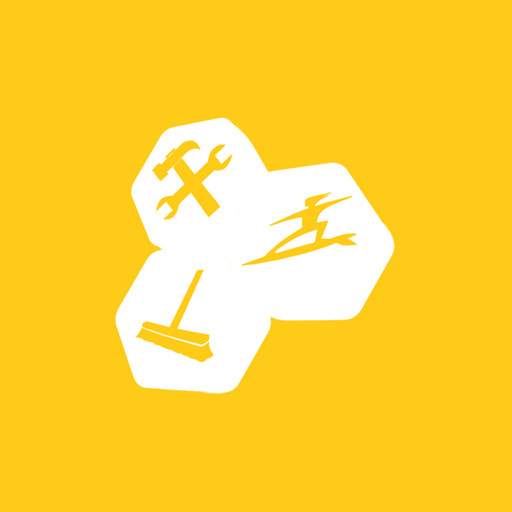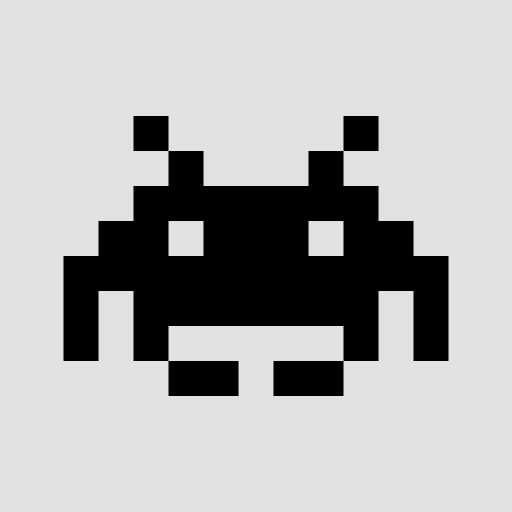然后右键→【色彩范围】【注意,这个时候一定要选中矩形选框工具【至于为什么撸主也不知道...= =
然后右键→【色彩范围】【注意,这个时候一定要选中矩形选框工具【至于为什么撸主也不知道...= =  左键单击后,会出现这样一个对话框,选择【阴影】
左键单击后,会出现这样一个对话框,选择【阴影】  确定之后,就会变成如图所示的样子。看,红色框起来的地方还没有选中
确定之后,就会变成如图所示的样子。看,红色框起来的地方还没有选中  这时,我们就需要用到快速选择工具,点中间那个有加号的
这时,我们就需要用到快速选择工具,点中间那个有加号的  把没选的选上,结果就是这样~↓↓
把没选的选上,结果就是这样~↓↓  再选择有减号的按钮
再选择有减号的按钮  把不该选的东西去掉~ 【比如这个】
把不该选的东西去掉~ 【比如这个】 选完之后ctrl+c→ctrl+v复制粘贴,把原图层整个填充为白色,最终结果如图!~↓↓
选完之后ctrl+c→ctrl+v复制粘贴,把原图层整个填充为白色,最终结果如图!~↓↓  ——————————————————割割割割割割割—————————————————— 这样就搞定了~很简单吧!@@32!! 这个方法只限于颜色不多背景不复杂的图哦@@15!! 如果图不是黑色为主的,可以不选【阴影】选项,选择【选取颜色】
——————————————————割割割割割割割—————————————————— 这样就搞定了~很简单吧!@@32!! 这个方法只限于颜色不多背景不复杂的图哦@@15!! 如果图不是黑色为主的,可以不选【阴影】选项,选择【选取颜色】 选取需要的色块就可以了! ——————————————————我再割割割割割—————————————————— 刚才撸主去测试了一下,发现第一行工具栏中
选取需要的色块就可以了! ——————————————————我再割割割割割—————————————————— 刚才撸主去测试了一下,发现第一行工具栏中